- ppt图表下面如何显示数据表:终点线——标有序号的蓝色跑道PPT模板下载
- ppt如何在同一个内容添加2个动画效果:ppt2007如何为文本框添加动画效果?
- ppt模版免费下载:简洁风蓝色扁平化 商务计划书主题模板
- 简约风ppt背景:大气华丽的党政党建PPT背景图片
下面的是PPT教程网给你带来的相关内容:
ppt插入excel表格:Excel+PPT联动,用树形图来排版精准有颜值
如果让你来把这一页转换成PPT,你会想到用什么样的呈现方式。
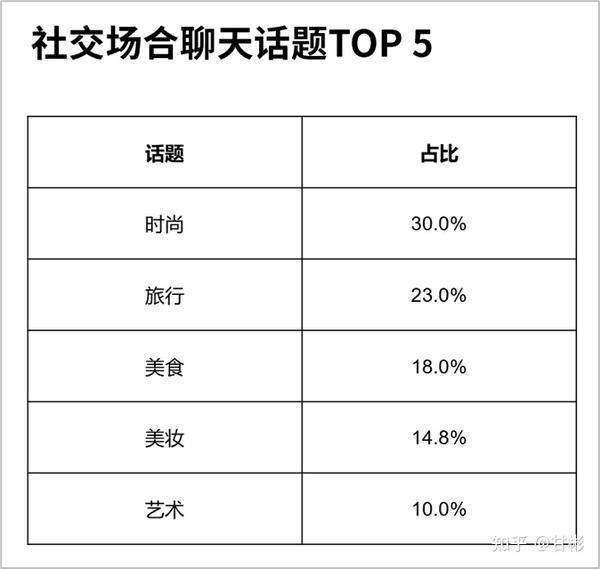
直接用现在看到的表格的方式隔行变色又或者说把它转换成柱形图、条形图,这些方法的话听上去没有什么太多的创意,我们来看一些咨询报告是如何处理这种类型的页面。
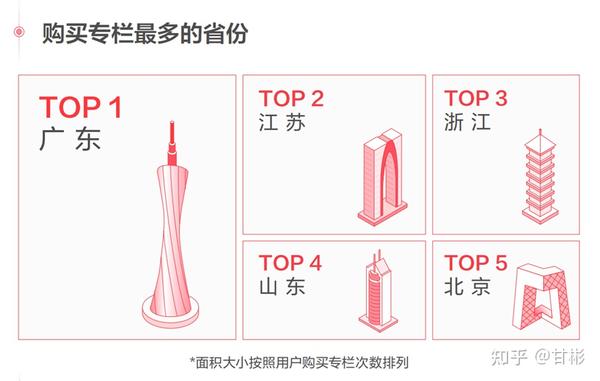
2019今日头条年度数据报告
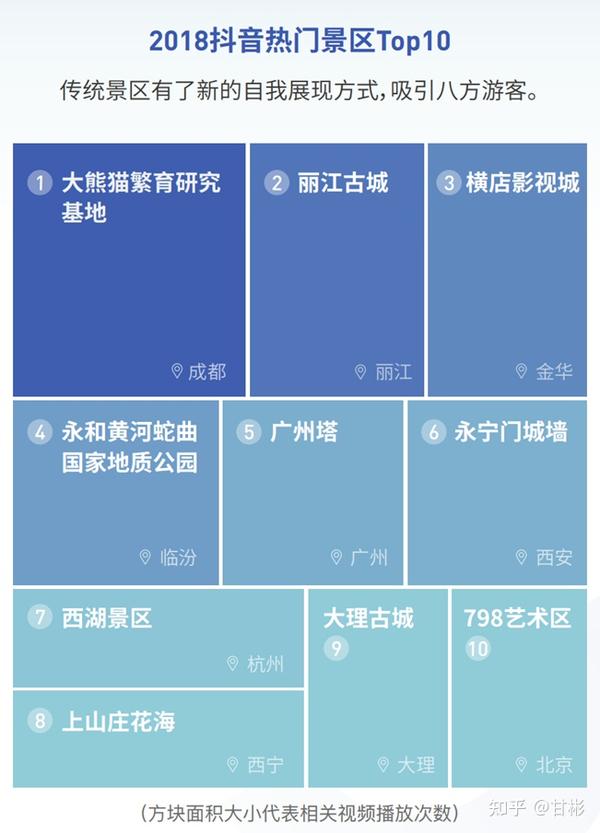
2018抖音大数据报告
现在看到的这两个页面都是展示这种排名前几名的数据,采用的一种叫做树形图的图表来进行展示的。在这个树形图的图表当中会展示出来数据所占的一个面积ppt插入excel表格:Excel+PPT联动,用树形图来排版精准有颜值,你可以观察到下面都有备注说明面积的大小是按照用户购买的专栏次数来排列的。
这是我们参考这个设计完成的上方表格的排版效果。


首先在Excel中插入树形图,为树形图添加数据标签。
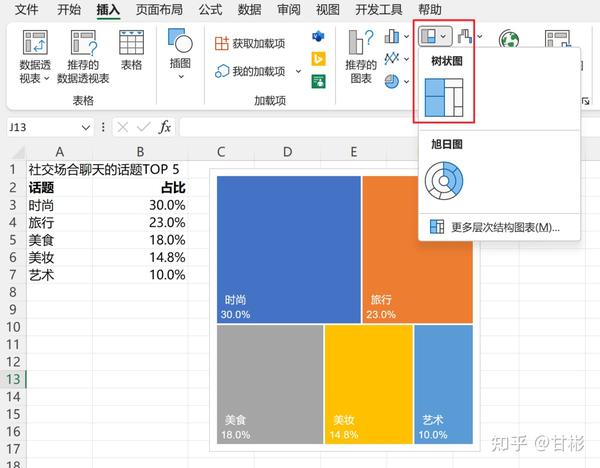
之后把这个图表复制下来ppt插入excel表格,来到PPT当中点击选择性粘贴,粘贴为“图片SVG”。
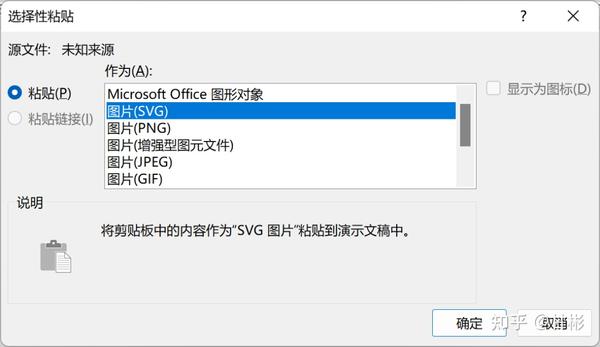
之后只需要多点击几次取消组合,就会发现刚刚的图表已经拆解成一个个独立的图形了。
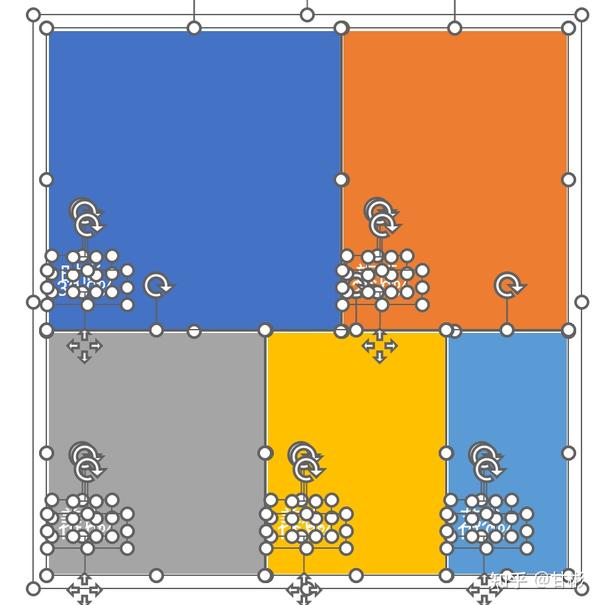
在网上找一些和内容相关的图片,推荐下面这个图库网站。
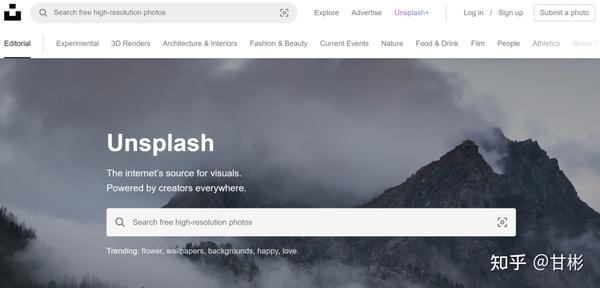

选择图片的时候尽可能去选择左边有留白的,这样方便我们在左侧添加文字,类似这样的图片:

依次复制每张图片,选择要粘贴的形状,右键选择“设置形状格式”,选择“图片或纹理填充”,再点击“剪贴板”,就可以把刚刚复制的图片粘贴进入到形状中。
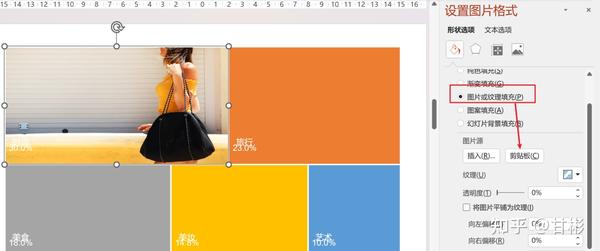
粘贴之后的图片会出现压缩变形的问题,可以点击“图片格式-填充”功能矫正图片变形问题。
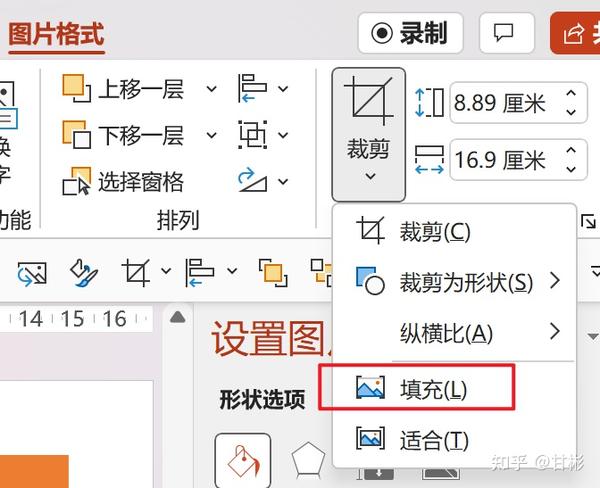
把所有的形状复制一份,覆盖在原来的图形上方,将新复制的图形填充颜色设置为渐变填充,修改文字的格式。这样一页方块大小按照百分比精准设置尺寸,而且颜值又高的页面就排版完成了。

如果想要观看这篇文章的详细操作的视频讲解,可以在【快乐享用】公众号后台输入:PPT,第54课时可以免费观看。

感谢你支持pptjcw.com网,我们将努力持续给你带路更多优秀实用教程!
上一篇:ppt表格边框颜色设置:PPT教程:5个步骤教你制作易于阅读的PPT表格 下一篇:ppt表格文字怎么上下居中:ppt字体如何上下居中(ppt表格字体怎么上下居中)
郑重声明:本文版权归原作者所有,转载文章仅为传播更多信息之目的,如作者信息标记有误,请第一时间联系我们修改或删除,多谢。

